Como adicionar widget de câmera no Samsung Galaxy

A atualização do One UI 6 permite que os usuários adicionem widgets de câmera em telefones Samsung Galaxy para personalizar como desejarem.
Todo mundo tem uma rotina pessoal para usar navegadores da web. A maioria das pessoas gosta que seus navegadores comecem carregando uma página inicial específica, um mecanismo de pesquisa ou talvez até vários sites diferentes simultaneamente. Nós, por exemplo, preferimos trazer de volta todos os sites de nossas últimas sessões de navegação. Se você também deseja isso e ainda está usando o Internet Explorer no trabalho ou mesmo em casa, veja como iniciar o Internet Explorer com as guias que você abriu durante sua última sessão de navegação e também como reabrir as guias fechadas recentemente:
Conteúdo
Como configurar o Internet Explorer para carregar as guias da sua última sessão, ao abri-lo
Se você costuma manter muitas guias diferentes abertas no Internet Explorer , pode ser útil continuar de onde parou, sempre que iniciar este navegador da Web. Para fazer isso, primeiro você precisa clicar ou tocar no botão de engrenagem encontrado no canto superior direito. Se preferir usar o teclado, pressione as teclas Alt + X nele.
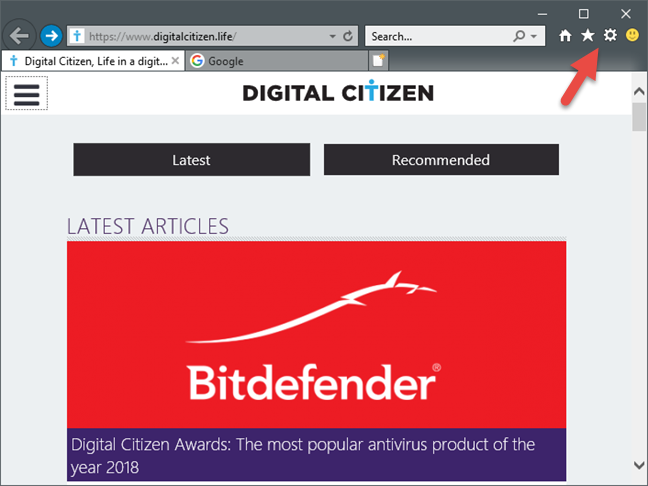
Internet Explorer
Em seguida, clique ou toque em Opções da Internet .
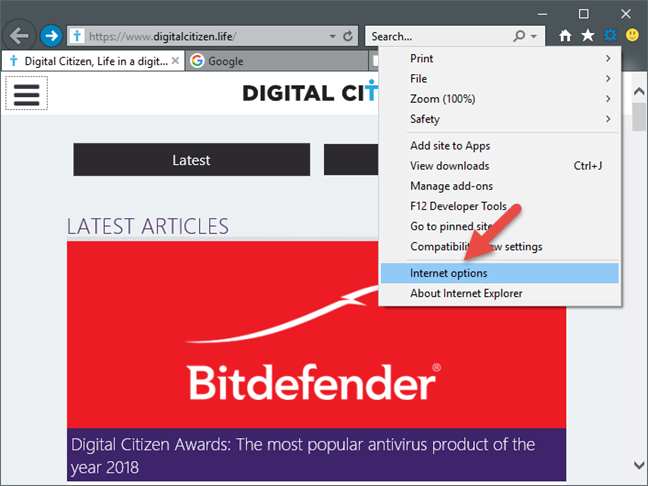
Internet Explorer
Na janela Opções da Internet que se abre, vá para a guia Geral . Em seguida, marque a opção "Iniciar com guias da última sessão" , na seção Inicialização , e clique ou toque em OK .
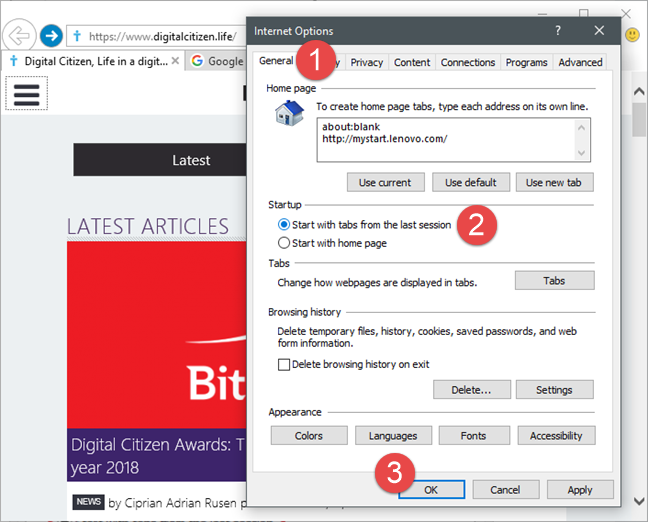
Internet Explorer
É isso! Na próxima vez que você abrir o Internet Explorer , ele deverá carregar automaticamente todas as guias que você abriu durante a sessão de navegação anterior.
Como restaurar manualmente todas as guias que você abriu durante sua última sessão de navegação no Internet Explorer
Se você estava trabalhando em algo importante na última vez que usou o Internet Explorer , talvez precise de todas essas guias de volta. Para carregá-los todos novamente, você deve pressionar as teclas Alt + T no teclado simultaneamente. Isso deve abrir o menu Ferramentas , que se parece com a captura de tela abaixo.
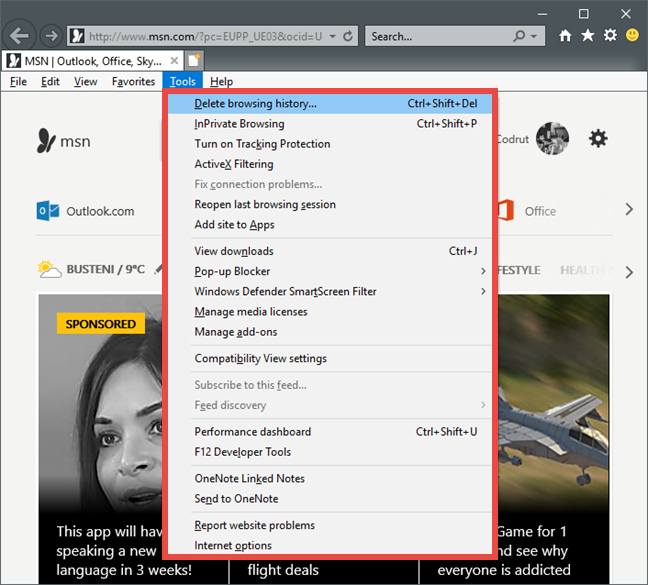
Internet Explorer
No menu Ferramentas , clique ou toque em "Reabrir última sessão de navegação".
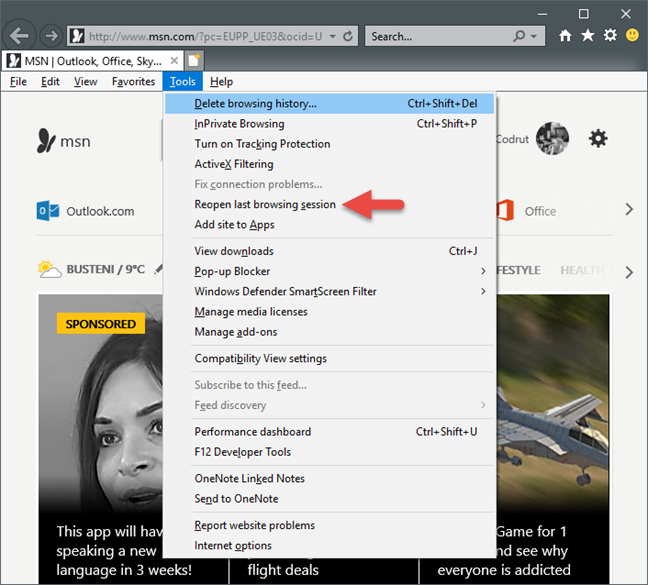
Internet Explorer
Observe que, se esta opção estiver esmaecida, significa que você não tem uma sessão de guias anterior para reabrir.
Como reabrir apenas uma ou algumas das guias que você fechou recentemente no Internet Explorer
Não achamos que haja alguém que não tenha fechado uma guia por engano. Quando isso acontece, em vez de pesquisar no histórico de navegação, o Internet Explorer permite restaurar facilmente a última guia fechada. Clique com o botão direito do mouse em uma guia aberta e clique ou toque na opção "Reabrir última guia" .
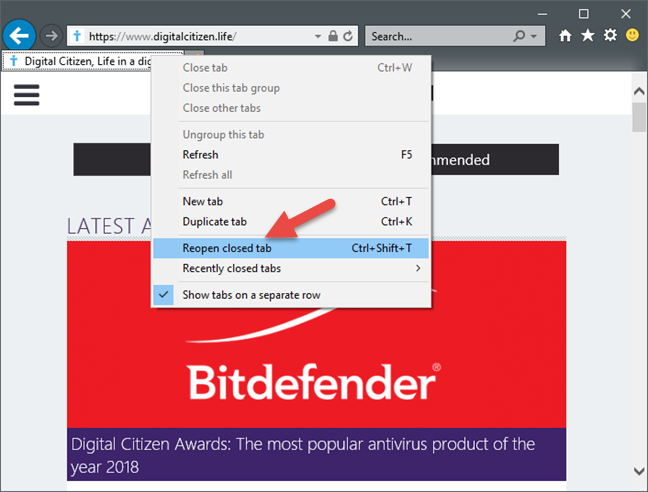
Internet Explorer
Se você tiver um teclado, pode ser ainda mais fácil pressionar Ctrl + Shift + T para restaurar a guia.
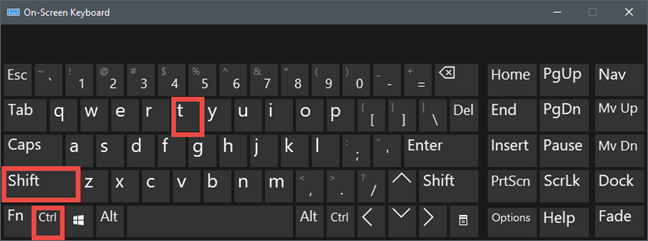
Internet Explorer
No entanto, você também pode restaurar uma guia específica que não seja necessariamente a última que você fechou. Você pode fazer isso clicando com o botão direito do mouse em qualquer guia aberta e passando o mouse sobre o submenu "Guias fechadas recentemente" . A partir daí, você também pode optar por abrir qualquer uma das guias fechadas recentemente no Internet Explorer .
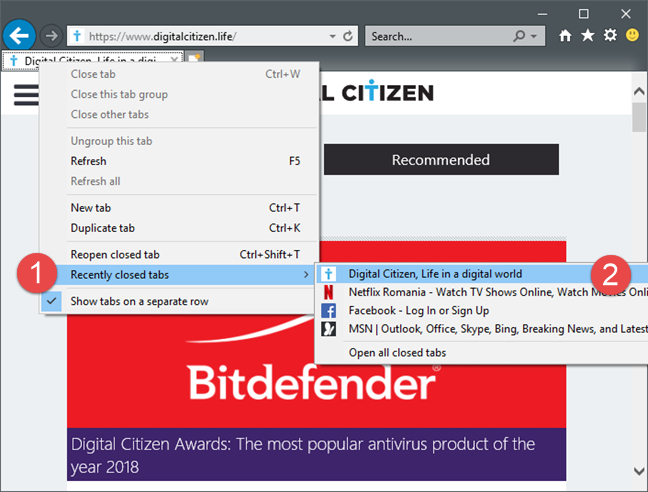
Internet Explorer
Observe que essa opção funciona apenas para reabrir as guias que você fechou durante a sessão de navegação atual no Internet Explorer .
Conclusão
Os recursos do Internet Explorer abordados neste guia podem ser úteis para qualquer usuário que ainda precise ou queira usar esse navegador antigo. Se você fechou algumas guias por engano, poderá encontrá-las facilmente com apenas alguns cliques e, se trabalhar, por exemplo, por muito tempo no mesmo projeto, poderá reabrir a sessão de navegação anterior.
A atualização do One UI 6 permite que os usuários adicionem widgets de câmera em telefones Samsung Galaxy para personalizar como desejarem.
No artigo a seguir, apresentaremos as operações básicas para recuperar dados excluídos no Windows 7 com a ferramenta de suporte Recuva Portable. Com o Recuva Portable, você pode armazená-lo em qualquer USB conveniente e usá-lo sempre que precisar. A ferramenta é compacta, simples e fácil de usar, com alguns dos seguintes recursos:
Descubra tudo sobre o Paint no Windows 10: como usar sua interface, abrir e editar imagens, adicionar texto, formas, e muito mais. Dicas essenciais para otimizar seu uso do Paint.
Descubra onde está a Lixeira no Windows 10 e 11 e aprenda todas as maneiras de acessá-la, incluindo o acesso à pasta oculta $Recycle.Bin.
Descubra como gerenciar guias no Microsoft Edge como um profissional para aumentar sua produtividade. Feche abas, abra novas abas, atualize abas, etc.
Aprenda como controlar o volume no Windows 10 e Windows 11 com este guia abrangente. Descubra como ajustar o volume usando atalhos de teclado, controles no sistema e dispositivos externos.
Como abrir o Explorador de Arquivos no Windows 10 e Windows 11, ou Windows Explorer no Windows 7. Aqui estão todos os atalhos do Explorador de Arquivos.
Aprenda como iniciar o aplicativo Microsoft Paint no Windows 10 e 11 utilizando diferentes métodos, incluindo o comando mspaint.
Aprenda como mudar o tipo de conta de usuário padrão para administrador no Windows 10. Descubra 6 métodos eficazes para gerenciar contas de usuário.
Aprenda a gerenciar contas de usuário e grupos de usuários no Windows 10 usando a ferramenta Usuários e Grupos Locais (lusrmgr.msc).
Como criar um link para um arquivo, pasta ou biblioteca em seu computador Windows e enviá-lo para outras pessoas. Aprenda a copiar um caminho de arquivo como um link de forma eficaz.
Aprenda como alterar permissões de aplicativos no Windows 10, definindo quais aplicativos têm acesso a recursos como câmera e localização.
Aprenda a abrir o PowerShell no Windows 10 e Windows 11, inclusive como administrador. Dicas práticas e métodos eficientes para uso.
Como se conectar a um servidor FTP do Windows 10 usando o Explorador de Arquivos. Tutorial completo para gerenciar arquivos e pastas em um servidor FTP.
Aprenda a imprimir uma imagem grande como um pôster em várias páginas utilizando o Paint do Windows 10, de forma fácil e eficiente.
Se você não precisa mais usar o Galaxy AI no seu telefone Samsung, você pode desativá-lo com uma operação muito simples. Aqui estão as instruções para desativar o Galaxy AI em telefones Samsung.
Se você não precisa usar nenhum personagem de IA no Instagram, você também pode excluí-lo rapidamente. Aqui está um guia para remover caracteres de IA no Instagram.
O símbolo delta no Excel, também conhecido como símbolo de triângulo no Excel, é muito utilizado em tabelas de dados estatísticos, expressando números crescentes ou decrescentes, ou quaisquer dados de acordo com a vontade do usuário.
Além de compartilhar um arquivo do Planilhas Google com todas as planilhas exibidas, os usuários podem optar por compartilhar uma área de dados do Planilhas Google ou compartilhar uma planilha no Planilhas Google.
Os usuários também podem personalizar para desativar a memória do ChatGPT quando quiserem, tanto nas versões para dispositivos móveis quanto para computadores. Aqui estão as instruções para desabilitar o armazenamento do ChatGPT.
Por padrão, o Windows Update verifica automaticamente se há atualizações e você também pode ver quando foi a última atualização. Aqui está um guia para ver quando o Windows foi atualizado pela última vez.
Basicamente, a operação para excluir o eSIM no iPhone também é simples para nós seguirmos. Aqui estão as instruções para remover o eSIM do iPhone.
Além de salvar Live Photos como vídeos no iPhone, os usuários podem converter Live Photos para Boomerang no iPhone de forma muito simples.
Muitos aplicativos ativam o SharePlay automaticamente quando você faz uma chamada de vídeo pelo FaceTime, o que pode fazer com que você pressione acidentalmente o botão errado e estrague a chamada de vídeo que está fazendo.
Quando você ativa o Click to Do, o recurso funciona e entende o texto ou a imagem em que você clica e então faz julgamentos para fornecer ações contextuais relevantes.
Ligar a luz de fundo do teclado fará com que ele brilhe, o que é útil ao operar em condições de pouca luz ou para deixar seu canto de jogo mais fresco. Há quatro maneiras de ligar as luzes do teclado do laptop para você escolher abaixo.
Há muitas maneiras de entrar no Modo de Segurança no Windows 10, caso você não consiga entrar no Windows e entrar. Para entrar no Modo de Segurança do Windows 10 ao iniciar seu computador, consulte o artigo abaixo do WebTech360.
A Grok AI agora expandiu seu gerador de fotos de IA para transformar fotos pessoais em novos estilos, como criar fotos no estilo Studio Ghibli com filmes de animação famosos.
O Google One AI Premium está oferecendo um teste gratuito de 1 mês para os usuários se inscreverem e experimentarem muitos recursos atualizados, como o assistente Gemini Advanced.
A partir do iOS 18.4, a Apple permite que os usuários decidam se querem ou não mostrar pesquisas recentes no Safari.




























